Illustrator中怎样使用参考颜色来配色?
1、启动Illustrator CS6。

2、新建一个空白文档。
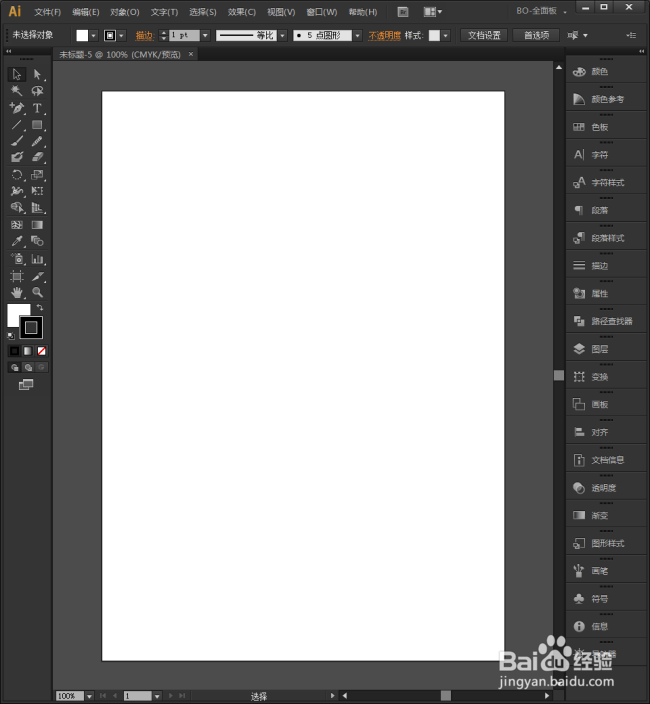
3、随意绘制出一个形状,比如一个水杯。
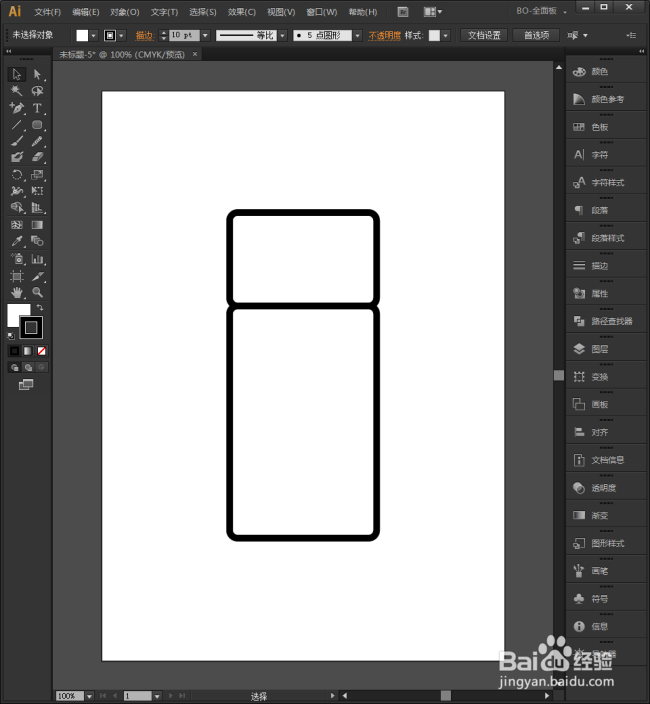
4、现在要对水杯进行上色,但是没有配色方案。那么,可以点击【颜色参考】。
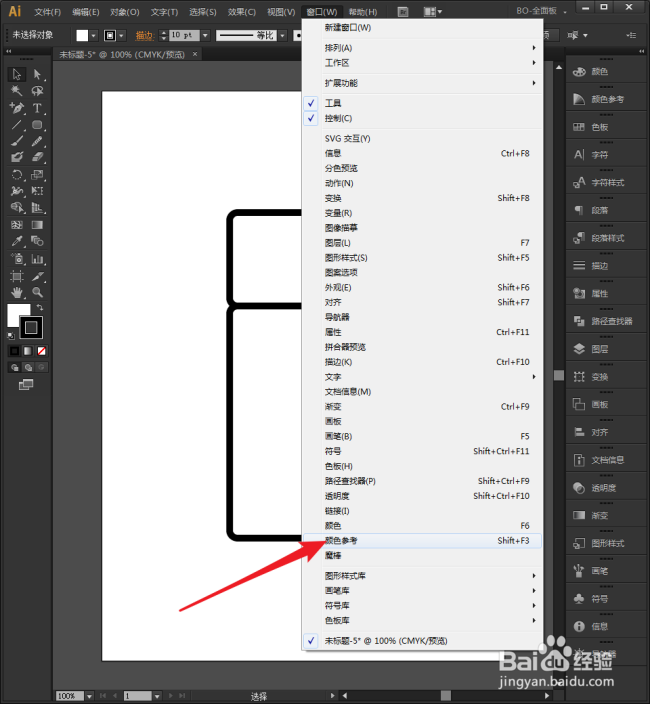
5、可以看到,颜色参考面板中,提供了内置的配色方案。

6、点开下拉箭头,可以看到更多的颜色组合,比如三色组合、高对比色等。
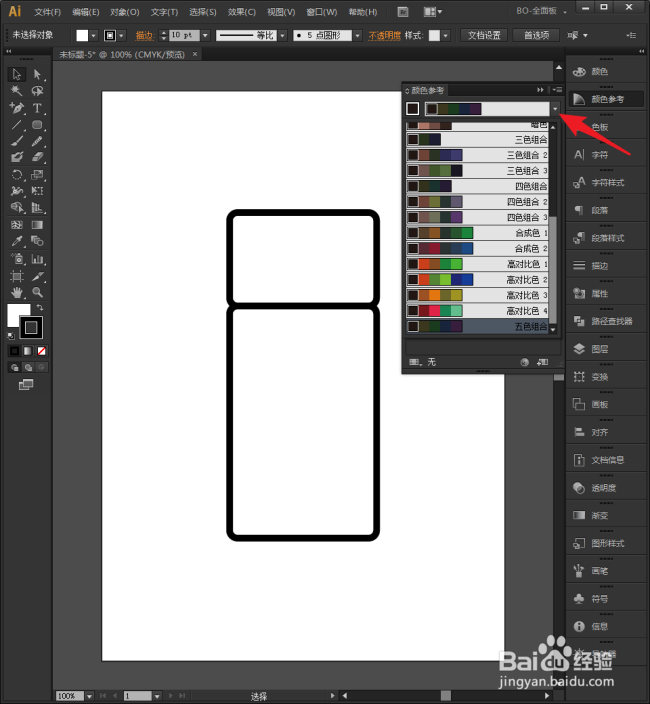
7、点击颜色参考面板菜单,可以看到按类别进行分类的配色方案。
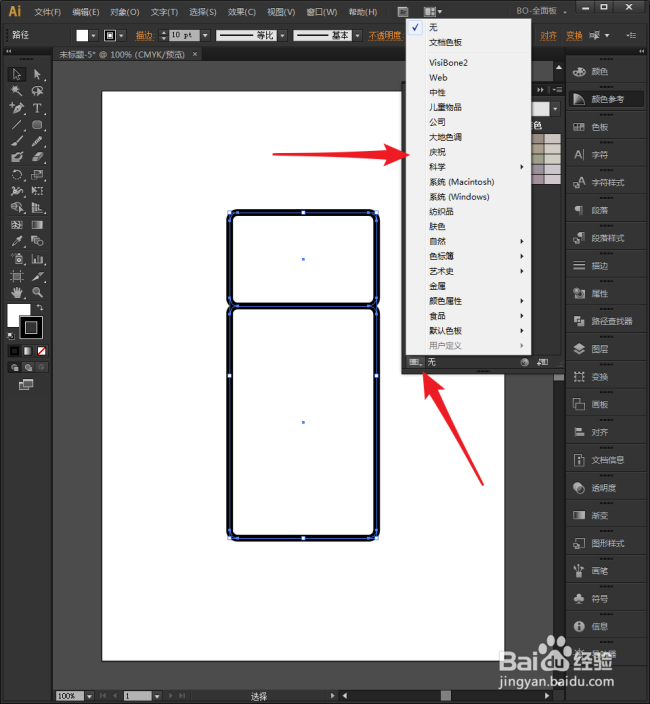
8、比如,希望这个水杯是一款儿童水杯,则配色方案中勾选儿童物品。

9、然后在列表中选择一种具体的配色方案。

10、选中的配色方案就进入到颜色参考面板中。
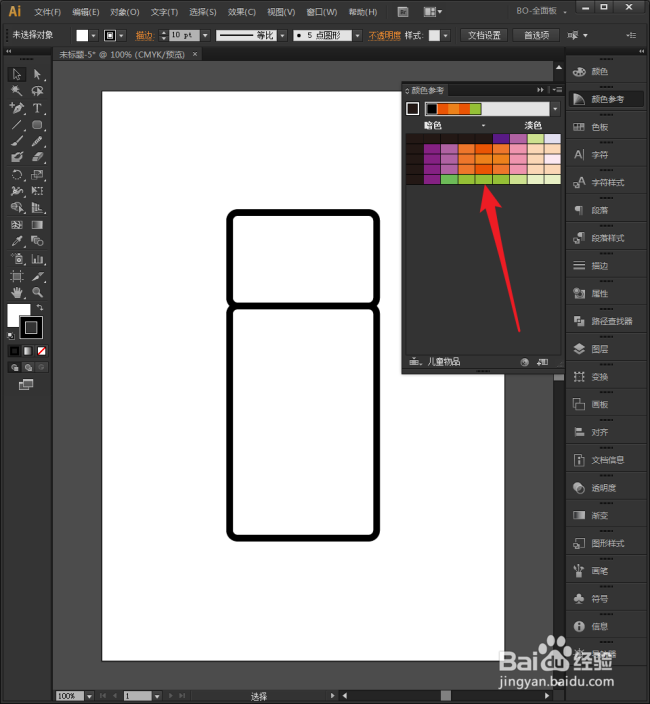
11、然后逐个选择形状,并使用相应的颜色。
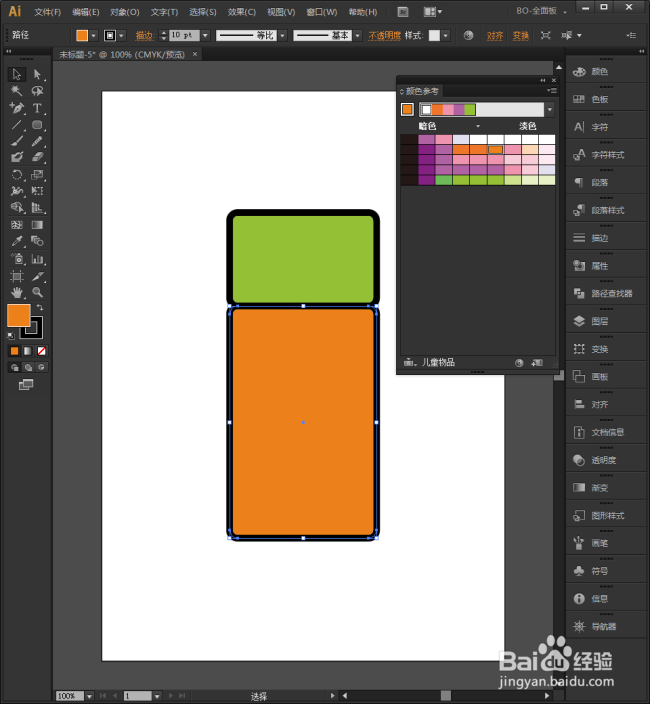
12、这样,就能很轻松地对形状进行上色了,而且符合相应的主题。
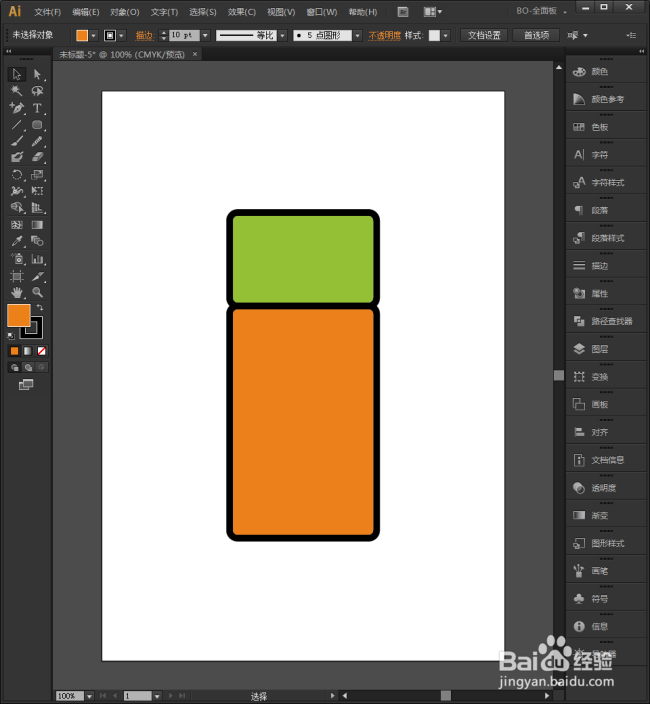
声明:本网站引用、摘录或转载内容仅供网站访问者交流或参考,不代表本站立场,如存在版权或非法内容,请联系站长删除,联系邮箱:site.kefu@qq.com。